Tin常见问题及解决方法 | Tin FAQ
问题 Questions
如何判断补丁是否正常加载?
为何在ini中启用了某个功能却没效果?
找不到Tin.ini或者Tin.USER.ini?
自动更新提示Failed怎么办?
为何登陆后看不到战斗力?
为何客户端目录下出现了庞大的Tin_debuglog.txt?
为何物品记录中出现了以ClassID/数字为名字的物品?
解决方法 Answers
A: 首先需要确认MLP或LPE已正常加载。方法是:
- 运行客户端后,打开
ijlxx_patchlog.txt- 检查最后一行内容是否类似:
[MM/DD/YY hh:mm:ss] - Patch Initialization failed: CreateWindow.
如果匹配,对应加载失败。则需要在客户端下新建名为HShield的文件夹。反之则意味着加载成功。然后确认Tin正常加载。方法是:
- 运行客户端后,检查是否存在
Tin_log.txt
如果不存在,则需要确保ijlxx.ini内存在如下内容,然后重启客户端。# 加載指定的DLL (1~9) Chainload=9 1=koorimio.dll 2=Tin.dll- 打开
Tin_log.txt- 检查最后的几行是否类似:
[MM/DD/YY hh:mm:ss] Pattern Search Successful.
[MM/DD/YY hh:mm:ss] PrepareSkill Pattern Search Finished.
[MM/DD/YY hh:mm:ss] In-game Notification Pattern Search Successful.
[MM/DD/YY hh:mm:ss] Hook Successful.
[MM/DD/YY hh:mm:ss] CreateWindow Successful.
如果匹配,则代表加载成功。否则请将Tin_log.txt的内容通过QQ群或文章下方留言进行反馈。
A: 首先请确认补丁正常加载。其次请确保你所用的Tin是最新版本。最后,请确保修改的配置文件是
Tin.USER.ini。Tin.ini中储存的是默认值,加载时会优先读取Tin.USER.ini内的数值。如果问题依旧,可以留言/QQ反馈。
A: Windows中文件扩展名是默认隐藏的。对应的
Tin.ini或者Tin.USER.ini会显示成下图的效果。
也可以在资源管理器的文件夹选项中关闭隐藏已知文件类型的扩展名后再查看。
A: 截止至v0.6.7.3 beta,有部分米莱西安会遇到无法自动更新的问题。客户端内会提示
[Tin]:[UpdateCheck] Failed. You may try 'oupdate' to check again.暂时的解决办法是将Windows 10 更新到1909。此问题将在v0.6.7.4 beta中得到解决。
A: 参考这个问题。战斗力显示是默认关闭的。请修改
Tin.USER.ini中[Utility]部分的ShowCombatPower键值。推荐值是3。
Q: 为何客户端目录下出现了庞大的Tin_debuglog.txt?
A: 当Tin对客户端的数据解析失败时,会把数据导出到
Tin_debuglog.txt以供人工检查(debug)。如遇到这个情况,请先通过网盘/QQ群或者其他途径将Tin_debuglog.txt打包发送给俺,然后可将目前版本的TIn在启动时会自动删除该文件。Tin_debuglog.txt删除。
(其实一般情况下俺可能已经在修复和准备更新版本了 _(:з」∠)_)
Q: 为何物品记录中出现了以ClassID/数字为名字的物品?
A: 这一般是由于
mod文件夹内的Mabi_Items.ini过期导致的。由于Tin会自动从俺的服务器获取该文件,所以一般不建议手动修改。如遇到该情况,请通过留言/QQ或者其他途径通知俺。
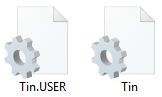
版主您好 請問是否有防多開偵測的功能呢><?
NA Server, I have the latest version
d3d9 log- [01/25/22-15:48:18] TinTimer::TinTimer()
[01/25/22-15:48:18] TinTimer v0.0.1 beta
[01/25/22-15:48:18] By Rotar
[01/25/22-15:48:18] TinTimer.ini Parsed
[01/25/22-15:48:18] d3d9_o.dll does not exist, loading d3d9.dll from System.
[01/25/22-15:48:18] d3d9.dll from System Loaded
[01/25/22-15:48:18] D3D9Function Hook Finished!
[01/25/22-15:48:22] Looking for Tin
[01/25/22-15:48:22] Tin Not Found
Tin Log-
[01/25/22-15:48:26] [INI] Reading Finished
[01/25/22-15:48:31] Pattern Search Failed.
What is going wrong with this?
Which server is this? Also, which version of Tin are you using?
大佬一直在用你的洛奇 释放卷查询网页版。重装系统后 就找不到地址了。能发一下地址不?比玛奇 逐梦者 那些好用。
https://rotar.tk/mabien/alpha/
没能找到ijlxx_patchlog.txt和Tin_log.txt……
LPE是v3.5.0,Tin是v0.6.7.3b,TinTimer是v0.0.1b
在d3d9_log.txt找到了以下内容:
[11/26/21-17:38:46] TinTimer::TinTimer()
[11/26/21-17:38:46] TinTimer v0.0.1 beta
[11/26/21-17:38:46] By Rotar
[11/26/21-17:38:46] TinTimer.ini Parsed
[11/26/21-17:38:46] d3d9_o.dll does not exist, loading d3d9.dll from System.
[11/26/21-17:38:46] d3d9.dll from System Loaded
[11/26/21-17:38:46] D3D9Function Hook Finished!
[11/26/21-17:39:02] Looking for Tin
[11/26/21-17:39:02] Tin Not Found
[11/26/21-17:39:07] Looking for Tin
[11/26/21-17:39:07] Tin Not Found
[11/26/21-17:39:12] Looking for Tin
[11/26/21-17:39:12] Tin Not Found
[11/26/21-17:39:18] Looking for Tin
[11/26/21-17:39:18] Tin Not Found
[11/26/21-17:39:23] Looking for Tin
[11/26/21-17:39:23] Tin Not Found
辛苦啦大佬
AutoFreeStyleJam is broken on NA server any idea when it may be fixed?
Should now be fixed.
改版後逃脫卡住不能解除,把tin關掉後就好了~可是不知道哪裡出問題
請問隊伍顯示如何取消掉 有時候會正常顯示有時候會沒有顯示 要如何關掉
NGS监测到安全问题,已断开连接。
如何解决这个问题,只要战斗就会跳出这个。
目前无解。你就算不战斗也会触发 🙁
ijlxx_patchlog.txt
[07/08/21 08:35:22] – Patch initialization successful: CreateWindow.
[07/08/21 08:35:22] – Patch installation successful: CreateWindow.
[07/08/21 08:35:39] – Loading Tin.dll…
[07/08/21 08:35:39] – Loading Tin.dll successful.
Tin_log.txt
[07/08/21 08:35:43] Tin v0.6.7.4 beta
[07/08/21 08:35:43] Special thanks to ., 0x64, some japanese dude, koorimio and heraclitus.
[07/08/21 08:35:43] Release Date: 07/02/2021
[07/08/21 08:35:43] [INI] Reading Finished
[07/08/21 08:35:49] Pattern Search Failed.
[07/08/21 08:35:50] [Tin]:[UpdateCheck] Tin is up-to-date
功能沒有載入 請問問題出在哪?
Pattern Search Failed. 这是什么客户端?
寵物記錄物品好像掛了
看角色物品的txt紀錄時間是正常的 寵物的txt卡在6/17
是的,角色信息解析需要更新。请等待下个版本。
[05/19/21 09:24:37] Tin v0.6.7.3 beta
[05/19/21 09:24:37] Special thanks to ., 0x64, some japanese dude, koorimio and heraclitus.
[05/19/21 09:24:37] Release Date: 04/05/2020
[05/19/21 09:24:37] [INI] Reading Finished
[05/19/21 09:24:42] Pattern Search Successful.
[05/19/21 09:24:42] PrepareSkill Pattern Search Finished.
[05/19/21 09:24:42] In-game Notification Pattern Search Successful.
[05/19/21 09:24:42] Hook Successful.
[05/19/21 09:24:42] CreateWindow Successful.
[05/19/21 09:25:17] [charID] 001000000028A366
[05/19/21 09:25:40] [Tin]:[UpdateCheck] Some files were updated. Tin is now up-to-date
大佬啊 tin好像不好用了 能看看么?
五一快乐~!请问聊天记录功能在哪找……我看了两遍这个论坛,应该没漏看,但是没找到打开记录聊天功能的关键句子。。。
你是否明白功能的开关都在ini文件内?
[04/16/20 22:22:44] Pattern Search Successful.
[04/16/20 22:22:44] PrepareSkill Pattern Search Finished.
[04/16/20 22:22:45] In-game Notification Pattern Search Successful.
[04/16/20 22:22:45] Hook Successful.
[04/16/20 22:22:45] CreateWindow Successful.
[04/16/20 22:22:47] [TinReceiver] Connected to TinTimer [000B17B4]
[04/16/20 22:50:56] [charID] 001000000006F383
[04/16/20 22:53:35] [TinUpdate] Failed to get file list
[04/16/20 22:53:35] [Tin]:[UpdateCheck] Failed. You may try ‘oupdate’ to check again.
我也提示这个,然后游戏里测试 TIN没有加载
系统是 win10 1903 …是一定要更新系统么?
既然有log就表示加载了,只是并不能自动更新?
进游戏提示 [Tin]:[UpdateCheck]Failed.You may try ‘oupdate’ to check again 这是什么东东,补丁不能自动更新
系统日志里有提示错误 尚未正确验证从远程服务器收到的证书。错误代码是 0x80092013。TLS 连接请求失败。所附数据包含服务器证书。
是我的系统有问题还是?
暂时的解决办法:试试更新Windows 10?1909貌似正常。Tin的下个版本会解决这个问题。
Tin大好,请问「增加频道BOSS通知提示」可以考虑之后添加更多自订吗?
ex:[密语][分身6]:[CHANNEL6]阿瓦隆遗弃的野营地附近出现了赫朗格尼尔
由设定的角色名收到这则来自分身的密语。
~~感激不尽~~
Tin您好,於2019/12/10 v0.6.7.2 beta 版本,進入遊戲後中間都會跳出通知視窗《如需獲取tin的最新發布信息,請訪問*********》,現在每天都要去點掉二十多次..,若能之後將成將這通知改放到 Tin is up-to-date 的提示之中就再好不過了,可達到宣傳網址目的且不會增加進遊戲多了一個視窗要點掉。
一个客户端只会显示一次。以后考虑改成系统消息。
OX答题好像不能使用了
T大你好 我的TIN好像沒反應 LOG顯示
[11/15/19 03:57:55] Tin v0.6.7.0 beta
[11/15/19 03:57:55] Special thanks to ., 0x64, some japanese dude, koorimio and heraclitus.
[11/15/19 03:57:55] Release Date: 02/03/2019
[11/15/19 03:57:55] [INI] Reading Finished
[11/15/19 03:58:01] Pattern Search Failed.
需要等待自动升级到更新的版本
Tin你好 我记得装了后 物品栏啥的都是很小化的 怎么现在没反应
Tin并没有你所描述的功能。请注意检查客户端的HiDPI设置。此外双击包裹窗口的标题栏是可以把包裹栏收起的。
[10/14/19 21:05:07] Tin v0.6.7.0 beta
[10/14/19 21:05:07] Special thanks to ., 0x64, some japanese dude, koorimio and heraclitus.
[10/14/19 21:05:07] Release Date: 02/03/2019
[10/14/19 21:05:07] [INI] Reading Finished
[10/14/19 21:05:13] Pattern Search Failed.
尝试了tsearch 关键字但是好像失败了
Tin_log.txt打开是这个 请问应该怎么做 感谢!!!
请打开客户端登录进入世界后等待Tin自动更新到新的版本。需要时间大概5分钟。如果更新成功,重开客户端后会看到提示。
Tin大大好~关于tintimer加载问题。d3d9_log总是提示[10/07/19-04:32:49] TinTimer::TinTimer()
[10/07/19-04:32:49] TinTimer v0.0.1 beta
[10/07/19-04:32:49] By Rotar
[10/07/19-04:32:49] TinTimer.ini Parsed
[10/07/19-04:32:49] d3d9_o.dll does not exist, loading d3d9.dll from System.
[10/07/19-04:32:49] d3d9.dll from System Loaded
[10/07/19-04:32:49] D3D9Function Hook Finished!
[10/07/19-04:33:09] Looking for Tin
[10/07/19-04:33:09] Tin Not Found
[10/07/19-04:33:16] Looking for Tin
[10/07/19-04:33:16] Tin Not Found
[10/07/19-04:34:24] Looking for Tin
[10/07/19-04:34:24] Tin Not Found
[10/07/19-04:34:33] Looking for Tin
[10/07/19-04:34:33] Tin Not Found
[10/07/19-04:34:38] Looking for Tin
[10/07/19-04:34:38] Tin Not Found
这个。求助。感恩Tin大
你的Tin在哪儿呢?
太感謝了,謝謝TIN大
Tin大好,請問有什麼方法可以自主修復频道BOSS通知提呢? 因為感覺小改版很容易這功能就會沒有了
久等了,这个问题已在服务器端更新
打擾了. 台版BOSS通知又掛了 感覺大改版後好像有小更新都會失效 ~@@
久等了,这个问题已在服务器端更新
大大辛苦!Tin的自動即興演奏功能,不會自動按F1,手動按F1之後會自動即興,也能按下自訂的重複即興快捷,但還是不會按F1,台服版本301,已檢查過設定確定有開啟
感谢汇报。修复这个需要做的改动有点多,请耐心等待。
我想問8/22號台版更新後 . BOSS通知不知為什麼沒反應 是不是壞掉了QQ” . 但其他功能好像又沒問題 怪怪的 . 又要打擾您 真不好意思~
感谢汇报。已在服务器端更新配置信息,可用oupdate指令手动获取更新或在下次启动客户端时自动生效。
台服 8/22 更新 boss 提示好像消失了
其他都正常 0.0
感谢汇报。已在服务器端更新配置信息,可用oupdate指令手动获取更新或在下次启动客户端时自动生效。
您好,在使用”v0.6.7.1 beta”版本時,進入塔拉影子後,出現了無法正常往返城門大廳與王城1F的問題,導致無法進行任務,不加載TIN後恢復正常,能請您修復嗎。
目前为止没有其他人汇报这个问题,在陆服测试后并不能重现。需要更多数据才能做出判断。
战斗力什么的都可以用,就是自动即兴演奏不行,求大佬教-。-
tin大好 . 雖然你可能很忙 但是最近台版更新之後完全無法使用了 不知道是否還有辦法呢 ~ 打擾你了 謝謝
感谢通知,近期比较忙碌,还请耐心等待更新
你好唷,目前遇到以下狀況,請問如何解決呢? 感謝你!
[07/02/19 17:31:48] Tin v0.6.7.0 beta
[07/02/19 17:31:48] Special thanks to ., 0x64, some japanese dude, koorimio and heraclitus.
[07/02/19 17:31:48] Release Date: 02/03/2019
[07/02/19 17:31:48] [INI] Reading Finished
[07/02/19 17:31:53] Pattern Search Failed.
[07/02/19 17:31:57] [Tin]:[UpdateCheck] Tin is up-to-date
应该是客户端有重大变动导致补丁失效了,还请耐心等待更新
為什麼每次登入都有提示[Tin]:[UpdateCheck] Tin is up-to-date
如文字所说,Tin在客户端启动后第一次登入世界时会自动检查更新,如果已经是最新的,则会提示“Tin is up-to-date”
許願 BOSS通知提示音能讓玩家自己訂義;原因太小聲而且很短..有開其他聲音做其他事基本都會漏聽 只有人在電腦前看底部閃爍;試過都不是mod裡sound的檔案
其实目前没有对BOSS通知设置对应的提示音,能听到声音是因为密语本就会有微弱的“滴”提示音。在以后的版本会考虑允许自定义提示音。
我怎么每次进tin。dll就不见了呢
由于自动更新功能容易被误判。请注意将
Tin.dll添加到杀毒软件的白名单。Tin大好 新年快樂
關於 “v0.6.7.0 beta 增加频道BOSS通知提示” 這項功能是直接取得服務器的怪物出現時間還是和TinTimer的日程功能一樣
新年好!这个是客户端收到的服务器发出的信息。就是萤幕中央偏下方会提示的信息(黑、白、希尔班龙,树人)。
感謝Tin大 我再試試看